Enpass密码管理自定义类别和模板图文教学
时间:2021-05-14 15:34:47 作者:无名 浏览量:58
Enpass使用AES-256加密术以确保最高等级的保密,那么就请开始启用Enpass官方版,强大的内置密码生成器创造无法被猜测的密码,使用桌面应用程序可从Chrome浏览器,Excel电子表格,CSV或其他密码管理器自动导入您的现有密码,功能非常强大,为了有最好的性能,Enpass被开发为一个原生应用程式,而并非第三方工具,内置浏览器能非常安全地从加密钥匙链提取和自动填写登录资料,从而降低资料盗窃的可能性,需要的朋友赶紧下载体验吧!
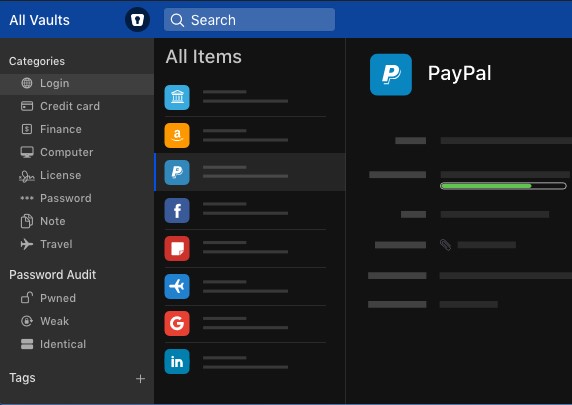
自定义类别和模板
Enpass可为您提供帮助,以自定义类别和模板,以根据您的偏好组织数据。您可以添加新类别,并从边栏中隐藏选定的类别。您还可以创建新模板,甚至可以复制和自定义现有模板。步骤添加自定义分类和模板描述这里在Enpass的自定义设置。
改变类别
这些步骤将帮助您更改“通过”中的项目类别。
打开项目,然后在选项菜单(⋮)下选择更改类别>从此处,您可以选择项目的新类别。
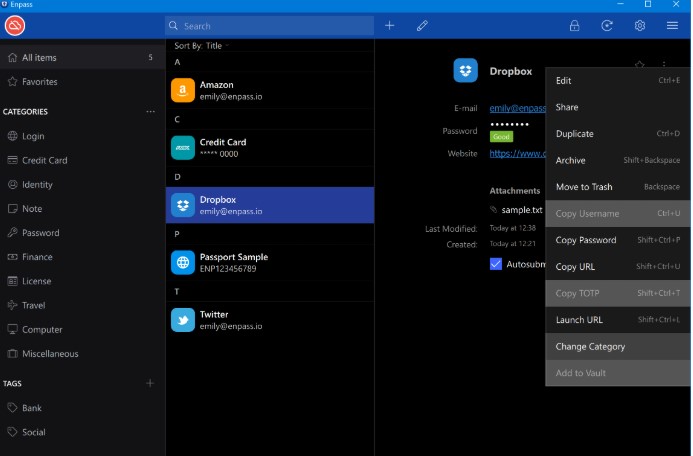
Enpass密码管理自定义类别和模板图文教学图2
自定义字段
您可以通过添加新字段或编辑预先存在的字段来自定义项目。
编辑栏位类型
您可以根据需要编辑任何项目的字段标签和字段类型。
在“编辑”屏幕上时,单击字段的标签。
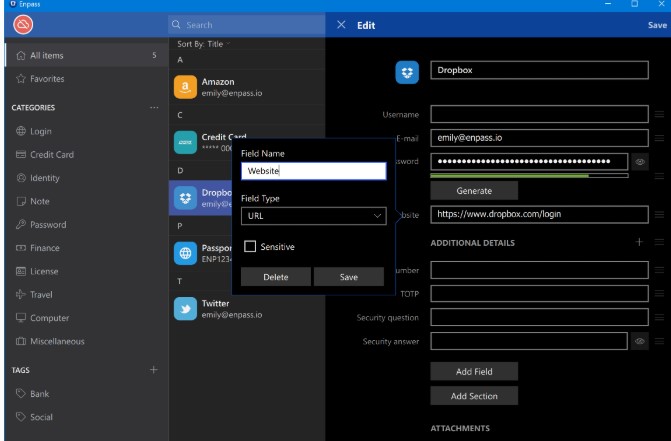
Enpass密码管理自定义类别和模板图文教学图3
您可以更改字段类型及其名称,还可以选择敏感的字段类型。进行更改后,单击“保存”。
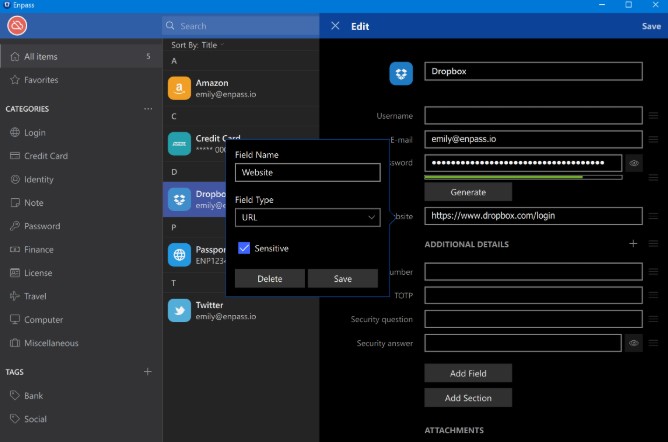
Enpass密码管理自定义类别和模板图文教学图4
新增栏位
有时您可能需要向任何项目添加新字段。以下步骤将指导您执行此操作。
在“编辑”屏幕上时,单击“添加字段”按钮。
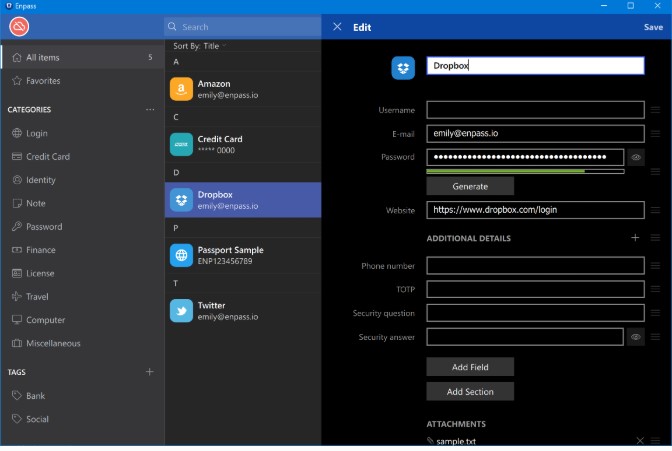
Enpass密码管理自定义类别和模板图文教学图5
输入新字段的名称,然后选择适当的类型。您也可以将字段类型标记为“敏感”。
最后,保存该项目以使更改生效。
重新排序栏位
您还可以重新排列项目中字段的顺序。
在Edit屏幕上时,使用≡按钮按住并拖动字段。重新排列字段并保存更改。
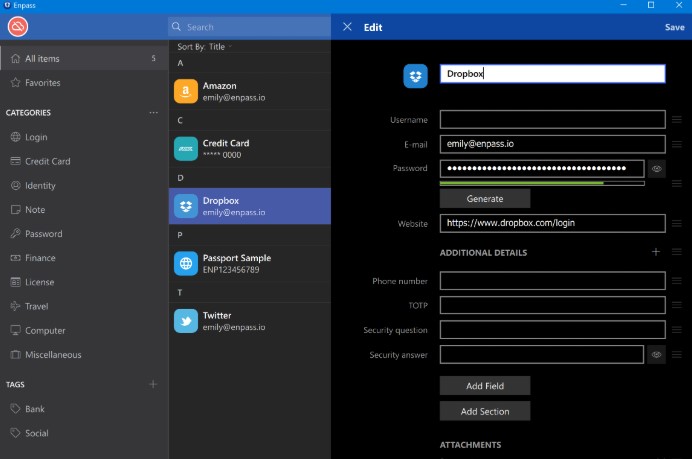
Enpass密码管理自定义类别和模板图文教学图6
删除栏位
在“编辑”屏幕上时,单击要删除的字段的标签。假设您点击了电话。字段的详细信息将被加载,单击“删除”按钮,然后保存该项目以使更改生效。
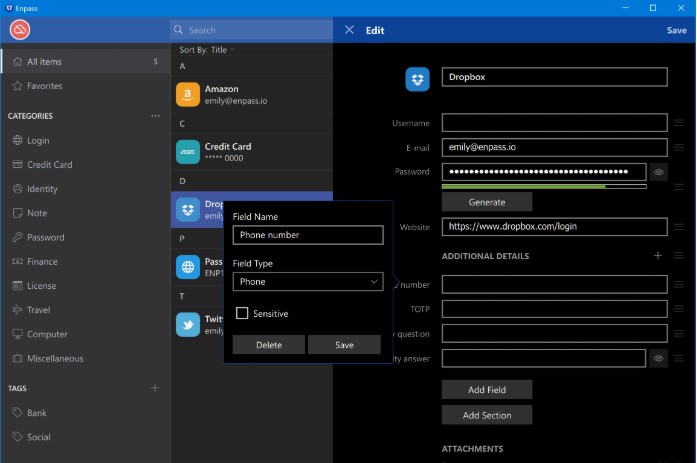
Enpass密码管理自定义类别和模板图文教学图7
领域历史
更新任何字段后,其更改将记录为“ Enpass”中的“字段历史”。要查看字段历史记录,请在详细信息屏幕上右键单击该字段的值→单击历史记录。
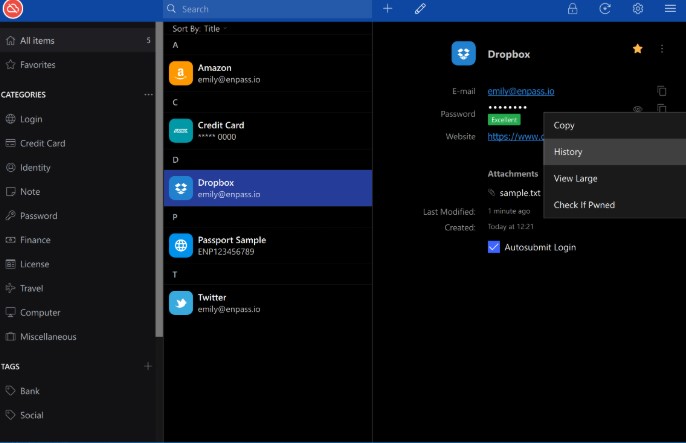
Enpass密码管理自定义类别和模板图文教学图8
自定义密码字段
与其他字段类型不同,密码字段具有其他选项,可用于设置该特定密码的到期日期,并从密码审核中排除该密码。要进行更改,请在“编辑”屏幕上单击字段的标签。
Enpass 6.0.6 官方版
- 软件性质:国外软件
- 授权方式:免费版
- 软件语言:英文
- 软件大小:31314 KB
- 下载次数:733 次
- 更新时间:2021/5/9 17:08:57
- 运行平台:WinXP,Win7...
- 软件描述:Enpass是一个全新的密码管理工具,专门用于管理你的各种密码和私人账号信息,不... [立即下载]
相关资讯
相关软件
电脑软件教程排行
- 破解qq功能和安装教程
- 怎么将网易云音乐缓存转换为MP3文件?
- 比特精灵下载BT种子BT电影教程
- 微软VC运行库合集下载安装教程
- 土豆聊天软件Potato Chat中文设置教程
- 怎么注册Potato Chat?土豆聊天注册账号教程...
- 浮云音频降噪软件对MP3降噪处理教程
- 英雄联盟官方助手登陆失败问题解决方法
- 蜜蜂剪辑添加视频特效教程
- 比特彗星下载BT种子电影教程
最新电脑软件教程
- 伯索云学堂学生端PC版安装教程介绍
- 新手使用太极越狱工具的注意事项
- 思迅天店电脑客户端商品条形码设置教学
- 即会通视频会议软件会议发起图文教学
- 百度一键刷机工具新手入门级安装教程
- Warcraft RepKing功能特点和使用教程
- OkMap地图软件地图格式校准图文教学
- Inkscape图形制作软件填充与描边教学
- Freehand Painter橡皮擦工具下载使用教学
- root大师常见问题及安装步骤
软件教程分类
更多常用电脑软件
更多同类软件专题







